Microsoft wycofuje się z brzydkiej zagrywki. Będzie można łatwo zmienić domyślną przeglądarkę w Windowsie
Jedną z najbardziej kontrowersyjnych zmian w Windowsie 11 jest znaczące utrudnienie użytkownikowi zmiany domyślnej przeglądarki internetowej. Na szczęście ktoś w Microsofcie w końcu się opamiętał.

Coś bardzo dziwnego i niepokojącego działo się w ostatnim roku w kontekście przeglądarki Edge. Microsoft zaczął dodawać do niej reklamy – w tym kredytodawców, narażając użytkowników na zadłużenie finansowe – a także promować ją w sposób co najmniej dziwny, np. zmuszając graczy do korzystania właśnie z niej, jeśli chcą mieć jak najlepszą jakość obrazu, czy blokując na poziomie systemu aplikacje, które ułatwiają użytkownikowi przesiadkę na konkurencyjną przeglądarkę.
Czytaj też:
Jest to tym dziwniejsze z uwagi na fakt, że Edge do tej pory cieszył się bardzo dobrą opinią ze strony ekspertów i zwykłych użytkowników. Przeglądarka do tej pory była lekka, szybka, zgodna ze standardami i oferująca wysoki poziom bezpieczeństwa. Szybko też zdobywa rynek: co prawda na urządzeniach mobilnych to nadal margines, ale na PC – w zależności od miesiąca pomiaru – zajmuje drugie lub trzecie miejsce w rankingu popularności.
Windows 11 – zmiana domyślnej przeglądarki. Jak to zrobić? Przyszła edycja Windowsa 11 to ułatwi.
Powiedzmy, że dany użytkownik nie jest przekonany do Edge’a i woli dalej korzystać ze swojej ulubionej przeglądarki. Zmiana domyślnego browsera w Windowsie 10 była czynnością banalnie prostą:
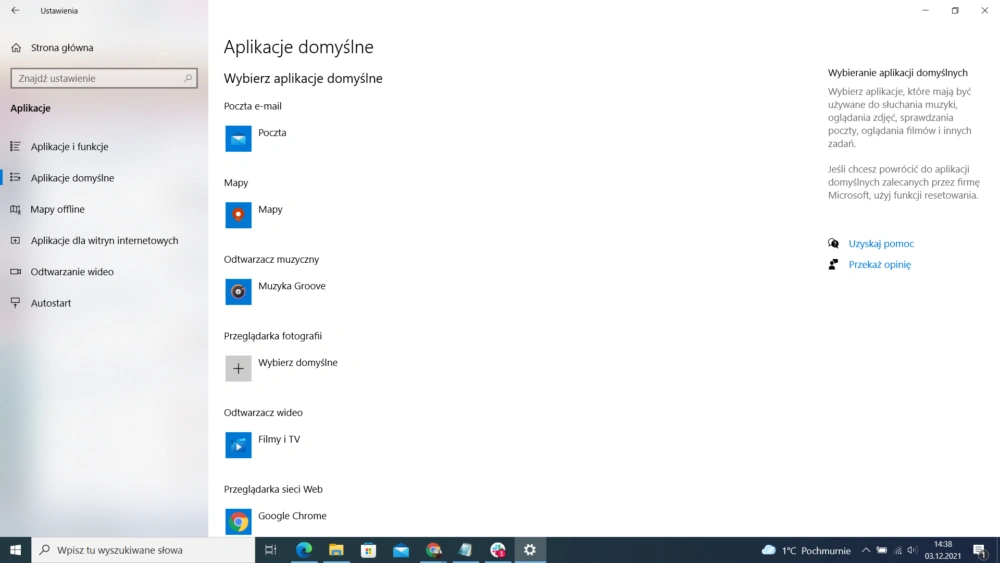
Bardzo czytelne i oczywiste menu pozwalało w kilka klików wybrać domyślne aplikacje do typowych zadań. Użytkownik może wskazać w Ustawieniach swoją aplikację do przeglądania Internetu, obsługi poczty, map, zdjęć, filmów i innych. Jeden klik i załatwione. Dokładnie tak powinno to wyglądać. A jak jest w Windowsie 11?
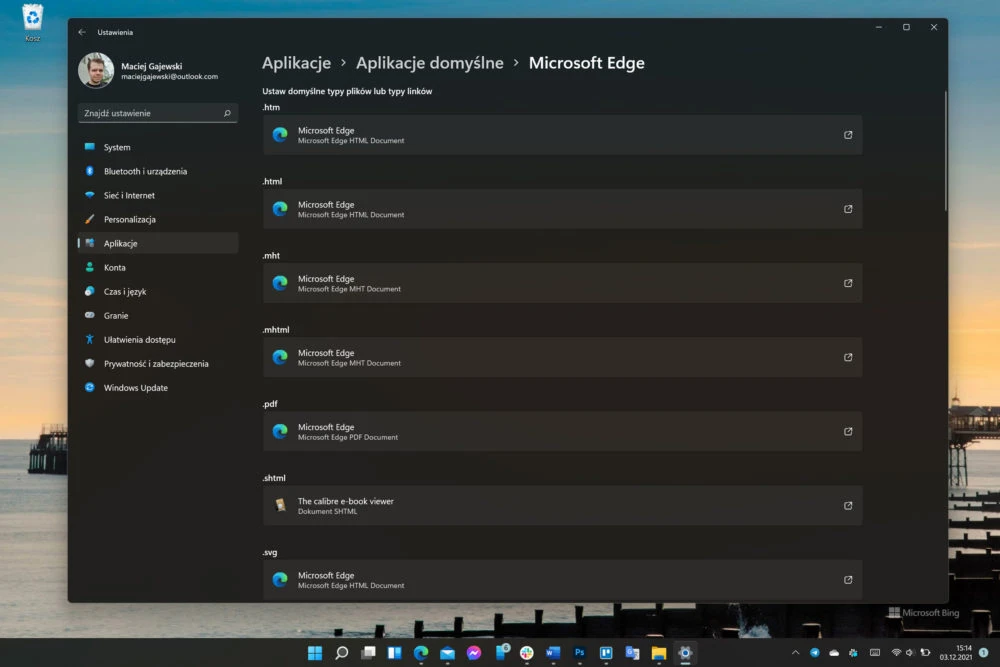
Windows 11 całkowicie przebudował to menu. Zamiast prostego wyboru domyślnej aplikacji, użytkownik może wskazywać… jaki protokół i jakie rozszerzenie ma być obsługiwane przez jaką aplikację. A więc należy wskazać, osobno, po kolei, protokoły http, https, rozszerzenia .html, .aspx i tak dalej. Jest to wyjątkowo nieintuicyjne i dla mniej zaawansowanego użytkownika wręcz niezrozumiałe. Nawet jeśli ktoś doskonale wie, co robi – by zmienić przeglądarkę trzeba się bardzo dużo naklikać.
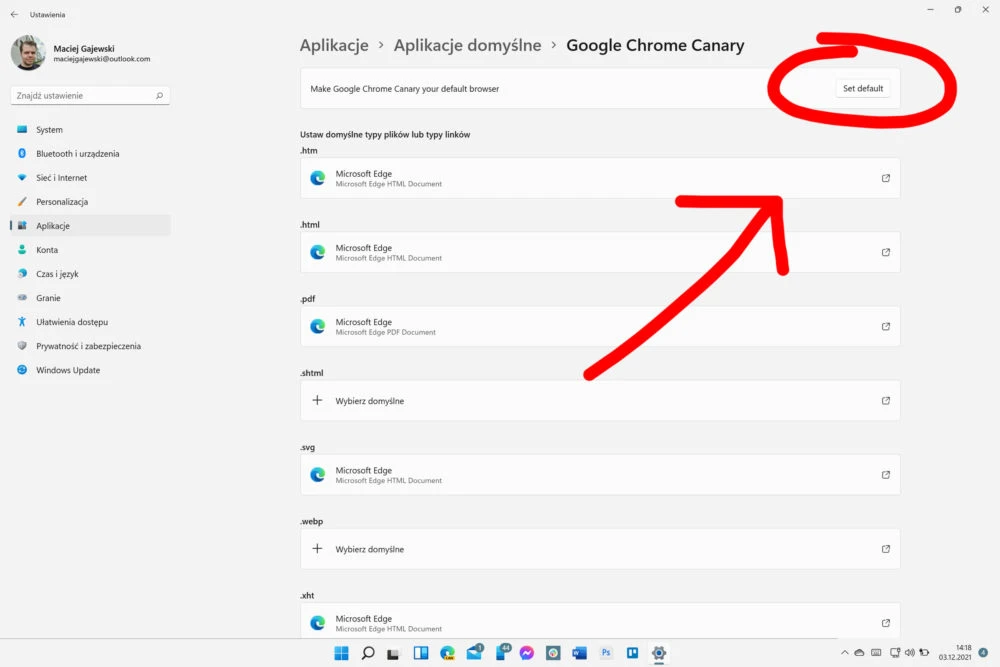
Na szczęście ktoś w Microsofcie w końcu odczytał w mediach społecznościowych miażdżącą krytykę ze strony użytkowników. Najnowsza, testowa wersja Windowsa 11 oferuje istotne usprawnienie w omawianym temacie. Użytkownik w ustawieniach domyślnych aplikacji może wskazać swoją ulubioną przeglądarkę, a następnie za pomocą jednego kliknięcia ustawić ją jako domyślną. Nie można było tak od razu?
Niestety, na wejście tej zmiany w życie przyjdzie użytkownikom nieco poczekać. Według nowego harmonogramu, aktualizacje rozwojowe Windowsa 11 będą publikowane raz do roku, jesienią. Do tego czasu Edge nadal będzie aplikacją, której trudno uniknąć.







































